訓練
模組
SQL Server 2022 資料虛擬化簡介 - Training
了解資料虛擬化、如何使用 Polybase 來存取和查詢外部資料以及 SQL Server 2022 中增強的 Polybase 功能。
認證
Microsoft Certified: Power BI Data Analyst Associate - Certifications
示範符合使用 Microsoft Power BI 進行資料建模、視覺化和分析的業務和技術要求的方法和最佳做法。
注意
下列連接器文章是由 TIBCO 提供,此連接器的擁有者和 Microsoft Power Query 連線 or 認證計劃的成員。 如果您有關於本文內容或想要看到本文變更的問題,請流覽 TIBCO 網站並使用該處的支援通道。
| 項目 | 說明 |
|---|---|
| 發行狀態 | 正式發行 |
| 產品 | Power BI (語意模型) Power BI (數據流) 網狀架構 (資料流 Gen2) |
| 支援的驗證類型 | 資料庫 (使用者名稱/密碼) Windows 驗證 (NTLM/Kerberos) |
| 函式參考檔 | — |
若要存取 TIBCO eDelivery 網站,您必須已購買 TIBCO 軟體。 TIBCO(R) 資料虛擬化 (TDV) 軟體不需要 TIBCO 授權,TIBCO 客戶只需要有有效的合約。 如果您沒有存取權,則必須連絡組織中的 TIBCO 系統管理員。
必須先從https://edelivery.tibco.com執行 Power BI Desktop 的電腦下載並安裝適用於 TIBCO(R) Data Virtualization 的 Power BI 連線 or。 eDelivery 網站會下載 ZIP 檔案(例如,TIB_tdv_drivers_<VERSION>_all.zip*.zip其中< VERSION>=TDV 版本),其中包含安裝所有 TDV 用戶端驅動程式的安裝程式,包括 Power BI 連線 or。
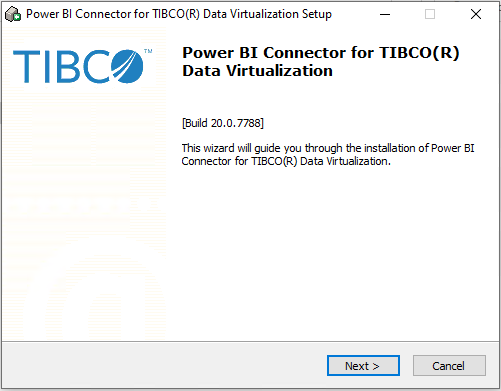
安裝連接器之後,請設定資料源名稱 (DSN) 以指定連線到 TIBCO(R) Data Virtualization 伺服器所需的連線屬性。
注意
DSN 架構(32 位或 64 位)必須符合您想要使用連接器的產品架構。
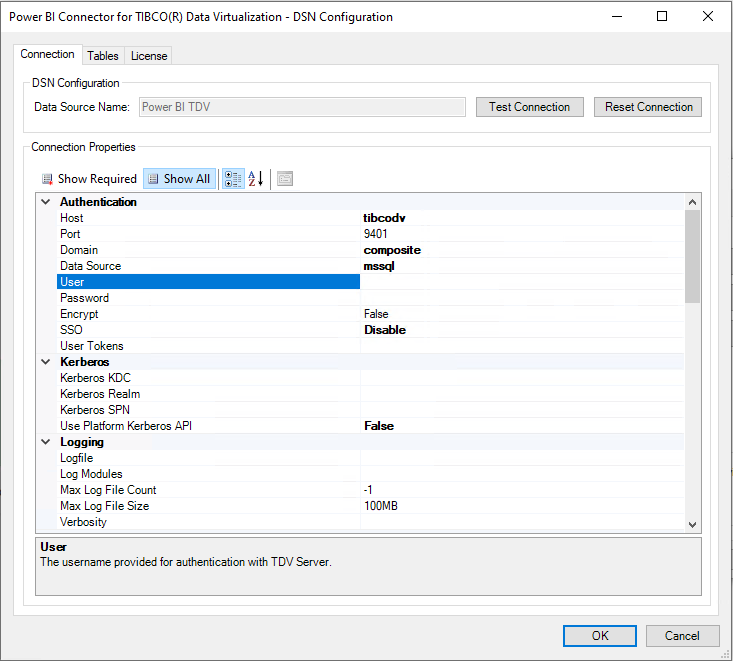
注意
適用於 TIBCO(R) Data Virtualization 的 Power BI 連線 or 是 TIBCO(R) 數據虛擬化連接器用來將 Power BI Desktop 連線至 TDV 的驅動程式。
安裝比對連接器並設定 DSN 之後,您就可以連線到 TIBCO(R) Data Virtualization 伺服器。 若要進行連線,請執行下列步驟:
選取 連接器選取範圍中的 [TIBCO(R) 資料虛擬化 ] 選項。
在出現的 [適用於 TIBCO(R) Data Virtualization] 的 Power BI 連線 or 中,提供 [數據源名稱]。
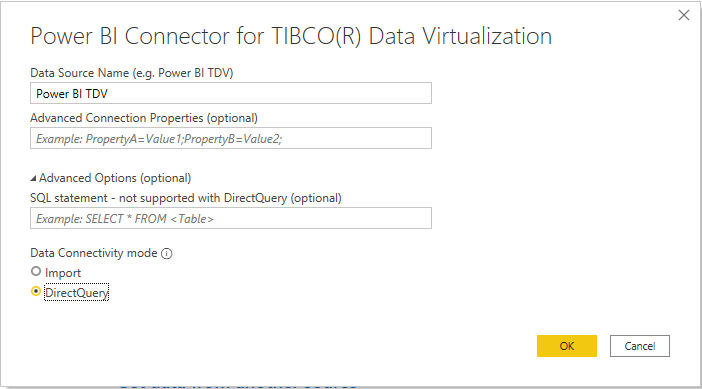
選取 [匯入] 或 [DirectQuery 數據連線模式]。
如果這是您第一次連線到此資料庫,請選取驗證類型。 如果適用,請輸入所需的認證。 然後選取 [連線]。
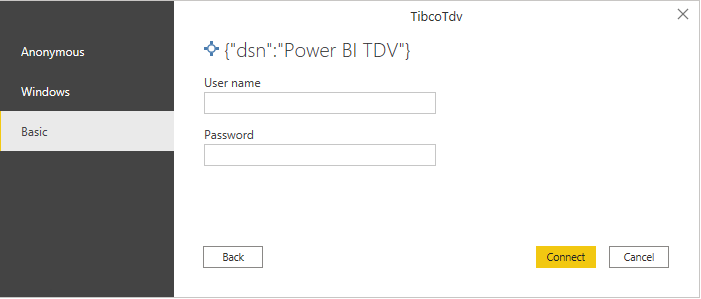
在 [導覽器] 中,選取您想要的資料庫資訊,然後選取 [載入] 以載入資料或 [轉換數據] 繼續轉換 Power Query 編輯器 中的數據。
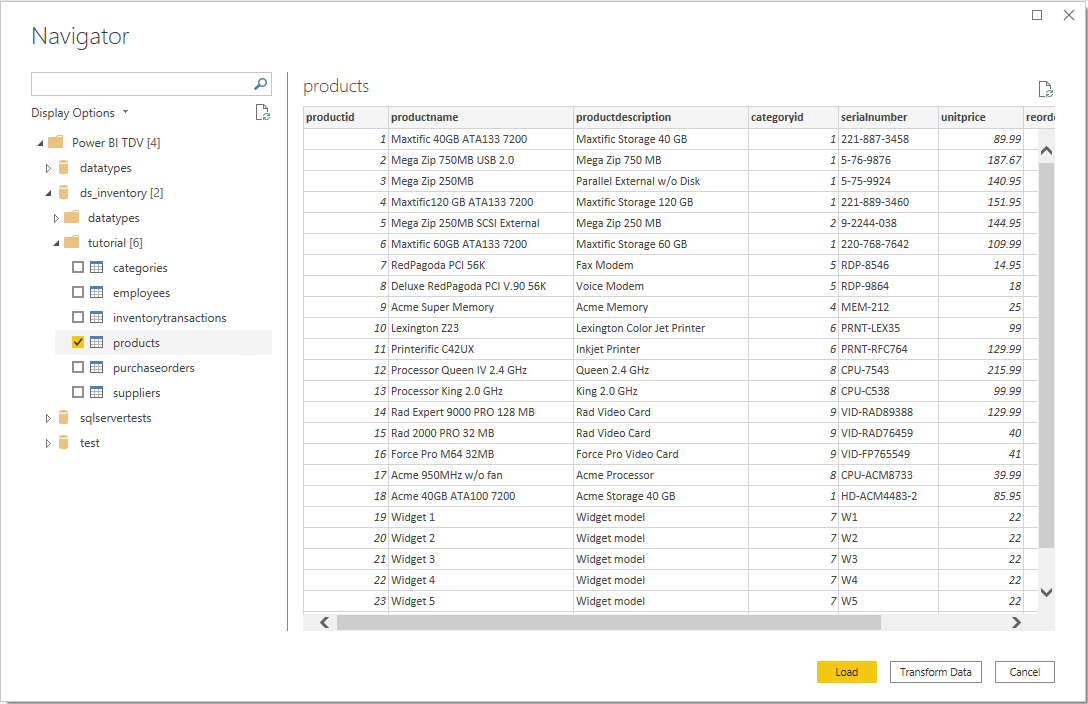
Power Query Desktop 提供一組進階選項,您可以視需要新增至查詢。
下表列出您可以在Power Query Desktop 中設定的所有進階選項。
| 進階選項 | 描述 |
|---|---|
| 進階連接屬性 | 採用分號分隔的連接屬性清單。 此選項可用來指定 DSN 中未設定的其他連線屬性。 |
| SQL statement | 如需詳細資訊,請移至 使用原生資料庫查詢從資料庫匯入數據。 |
選取所需的進階選項之後,請在Power Query Desktop 中選取 [ 確定 ],以連線到您的 TIBCO(R) Data Virtualization Server。
TIBCO(R) Data Virtualization 連接器現在支援 Kerberos 型單一登錄 (SSO)。
若要使用這項功能:
登入您的Power BI帳戶,然後流覽至 [閘道管理 ] 頁面。
在您想要使用的閘道叢集下新增數據源。
在 [數據源類型] 列表中選取連接器。
展開 [進階 設定] 區段。
針對 DirectQuery 查詢選取 [透過 Kerberos 使用 SSO] 選項,或針對 DirectQuery 和匯入查詢使用透過 Kerberos 使用 SSO。
![[新增數據源] 對話框,其中顯示 TDV 中的 Kerberos 進階設定。](media/tibco/kerberos-sso.png)
訓練
模組
SQL Server 2022 資料虛擬化簡介 - Training
了解資料虛擬化、如何使用 Polybase 來存取和查詢外部資料以及 SQL Server 2022 中增強的 Polybase 功能。
認證
Microsoft Certified: Power BI Data Analyst Associate - Certifications
示範符合使用 Microsoft Power BI 進行資料建模、視覺化和分析的業務和技術要求的方法和最佳做法。